দ্য CLR20R3 উইন্ডোজে একটি প্রোগ্রাম চালু করার সময় ত্রুটি দেখা দেয়। এটি সাধারণত প্রোগ্রাম ফাইল দুর্নীতি বা অনুপস্থিত উপাদান কারণে সৃষ্ট হয়. এটি আপনাকে পিসিতে ইনস্টল করা অ্যাপ্লিকেশন খুলতে বাধা দেয়।

Windows 11 এ CLR20R3 ত্রুটি
CLR20R3 ত্রুটি ঠিক করতে নীচের সমাধানগুলি অনুসরণ করুন৷
1. অফিসিয়াল সাইট থেকে প্রোগ্রাম ডাউনলোড করুন
একটি অনানুষ্ঠানিক ওয়েবসাইট বা কোনো তৃতীয় পক্ষের উত্স থেকে একটি অ্যাপ ডাউনলোড করার সময় নিম্নলিখিত ত্রুটিটি সাধারণত ঘটে। যদি এটি হয় তবে অফিসিয়াল ওয়েবসাইট থেকে প্রোগ্রামটি ডাউনলোড করার এবং তারপরে এটি আপনার উইন্ডোজ সিস্টেমে ইনস্টল করার পরামর্শ দেওয়া হয়।
তদুপরি, আপনি ত্রুটির কারণে বিশেষ সমস্যাটি আনইনস্টল করতে পারেন এবং তারপরে অফিসিয়াল ওয়েবসাইট থেকে সম্পূর্ণরূপে পুনরায় ইনস্টল করতে পারেন।
2. সামঞ্জস্যপূর্ণ মোডে প্রোগ্রাম চালান
উইন্ডোজে, সামঞ্জস্য মোড পুরানো বা বেমানান প্রোগ্রামগুলিকে কোনো সমস্যা ছাড়াই সর্বশেষ উইন্ডোজ সিস্টেমে চালানোর অনুমতি দেয়। এটি করার ফলে পুরানো প্রোগ্রামগুলি একটি সামঞ্জস্য মোড ব্যবহার করে একটি নতুন অপারেটিং সিস্টেমে চালানো হবে৷ তাই প্রোগ্রামটিকে সামঞ্জস্যপূর্ণ মোডে চালানোর পরামর্শ দেওয়া হয় এবং কোনো ত্রুটি না দেখিয়েই এটিকে ভালোভাবে পারফর্ম করার পরামর্শ দেওয়া হয়। প্রোগ্রাম সামঞ্জস্যের অধিকার প্রদান করতে এই পদক্ষেপগুলি অনুসরণ করুন:
- প্রোগ্রামটিতে ডান-ক্লিক করুন, মেনু থেকে বৈশিষ্ট্য নির্বাচন করুন, সামঞ্জস্য ট্যাব নির্বাচন করুন, নির্বাচন করুন সামঞ্জস্য মোডে এই প্রোগ্রাম চালান এবং উইন্ডোজ সংস্করণ নির্বাচন করুন।
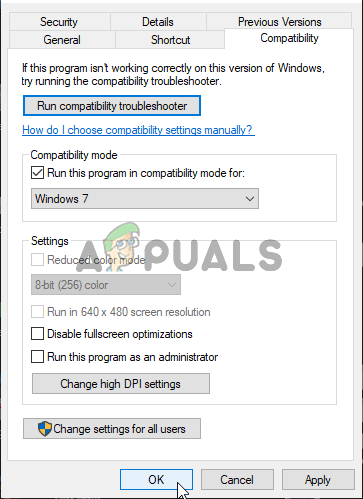
প্রশাসক হিসাবে এই প্রোগ্রাম চালান নির্বাচন করুন।
- প্রোগ্রামটিতে ডান-ক্লিক করুন এবং ওপেন ফাইল অবস্থান বিকল্পটি নির্বাচন করুন।
- আপনার পরিবর্তনগুলি সংরক্ষণ করুন, ত্রুটি সৃষ্টিকারী প্রোগ্রামটি চালু করুন এবং ত্রুটিটি সংশোধন করা হয়েছে কিনা তা পরীক্ষা করুন।
3. .NET ফ্রেমওয়ার্ক সংস্করণ ইনস্টল করুন।
কিছু প্রোগ্রাম আপনার পিসিতে সঠিকভাবে কাজ নাও করতে পারে যদি একটি এর পুরোনো সংস্করণ .NET ফ্রেমওয়ার্ক অসঙ্গতি সমস্যার কারণে। এই পরিস্থিতিতে, আপনাকে আপনার কম্পিউটারের .Net Framework-এর সাম্প্রতিকতম সংস্করণ ডাউনলোড এবং ইনস্টল করতে হবে।
- মাইক্রোসফ্ট কর্মকর্তা দেখুন পৃষ্ঠা ব্রাউজারে এবং সর্বশেষ .Net ফ্রেমওয়ার্ক ডাউনলোড করুন।
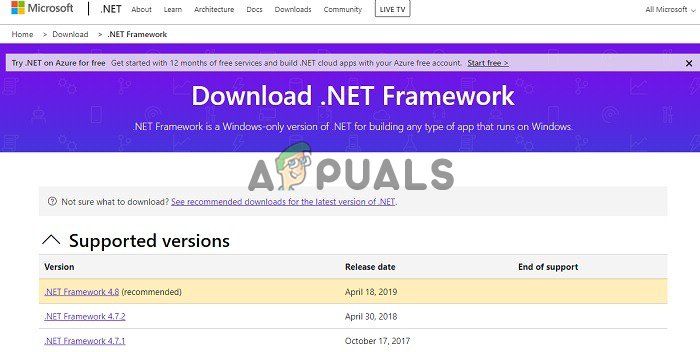
Microsoft .net ফ্রেমওয়ার্ক ডাউনলোড করুন
- ফ্রেমওয়ার্ক ইনস্টল করতে ইনস্টলেশন সেটআপ চালান।
- ফ্রেমওয়ার্ক আপডেট হওয়ার পরে, আপনার কম্পিউটার পুনরায় চালু করুন। প্রোগ্রাম খুলছে কিনা দেখতে পরীক্ষা করুন.
4. উইন্ডোজ আপডেট করুন
আপনি যদি Windows 11 অপারেটিং সিস্টেমের একটি প্রাথমিক বিল্ড বা বিটা সংস্করণ ব্যবহার করেন, তাহলে এই ধরনের সমস্যাগুলি প্রায়শই ঘটতে পারে কারণ প্রারম্ভিক বিল্ড এবং বিটাতে অনেকগুলি ত্রুটি এবং ত্রুটি রয়েছে৷ অতএব, সাম্প্রতিকতম উইন্ডোজ ওএস বিল্ড আপডেট করার পরামর্শ দেওয়া হয়। সবচেয়ে সাম্প্রতিক বিল্ডে উইন্ডোজ আপডেট করতে নীচের নির্দেশাবলী অনুসরণ করুন:
- চাপুন জয় + আমি সেটিংস অ্যাপ খুলতে একসাথে কীগুলি।
- এখন বাম দিকের তালিকা থেকে Windows Update অপশনটি নির্বাচন করুন।
- নির্বাচন করুন আপডেটের জন্য চেক করুন বিকল্প, এবং উইন্ডোজ যে কোনো উপলব্ধ আপডেট খুঁজবে এবং ডাউনলোড করবে।
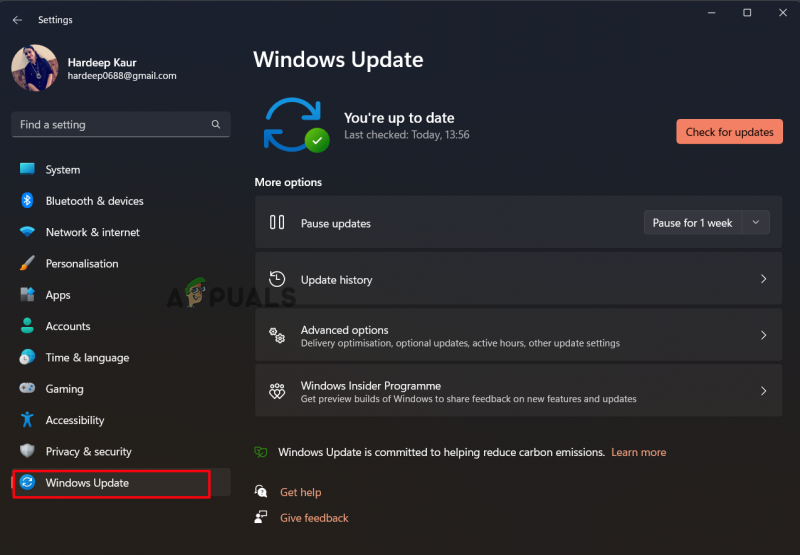
চেক ফর আপডেটে ক্লিক করুন
- প্রক্রিয়াটি সম্পূর্ণ হওয়ার জন্য অপেক্ষা করুন এবং আপনার কম্পিউটার পুনরায় চালু করুন।
সুতরাং, Windows 10/11-এ clr20r3 ত্রুটি ঠিক করতে এই সমাধানগুলি আপনার জন্য কাজ করে।























